Eliminar Abrir en el menú contextual de una nueva pestaña en Windows 10
Las versiones recientes de Windows 10 incluyen una implementación de Tabbed Shell, conocida como Conjuntos. Permite agrupar aplicaciones exactamente como pestañas en un navegador. Cuando los conjuntos de pestañas están habilitados, el usuario puede combinar ventanas de diferentes aplicaciones en una vista con pestañas. Si no encuentra uso para esta función, es posible que desee eliminar el nuevo comando Abrir en una pestaña nueva desde el menú contextual del Explorador de archivos.
Anuncio publicitario
La idea principal detrás de Sets es proporcionar al usuario una forma de organizar su espacio de trabajo de manera eficiente: sus sitios web abiertos en un navegador, documentos en un procesador de texto: todas las aplicaciones conectadas con una sola tarea se pueden agrupar en una sola ventana.

Aquí está el anuncio oficial de la función:
Conjuntos: Con todos los elementos que intervienen en una tarea, a veces convencerse a sí mismo para comenzar es la parte más difícil. Los conjuntos lo ayudan a mantener conectadas las páginas web, los documentos, los archivos y las aplicaciones, sin dejar de estar a un clic de distancia. Cuando cierra un archivo que incluye un grupo de pestañas, lo ayudaremos a que esas pestañas vuelvan a la vida la próxima vez que lo abra. Ya sea que se trate de algo que aprenda más tarde en el día o en un par de semanas, Sets está diseñado para ayudarlo a mantener las cosas importantes juntas.
Agregar pestañas a las aplicaciones: Para ayudar a alimentar los Sets, la mayoría de las aplicaciones podrán agregar pestañas de aplicaciones y web. Cuando seleccionas un enlace en algo como un correo electrónico, se abrirá en una nueva pestaña junto a la aplicación que estabas usando. Si selecciona el signo más (+) en una aplicación, lo llevará a una página de pestaña nueva, que lo ayudará a pasar a la siguiente ubicación. Es posible que ya sepa a dónde quiere ir o simplemente necesite un poco de inspiración. Desde aquí, podrá buscar en su PC e Internet, acceder a feeds personalizados, abrir sitios web y aplicaciones de uso frecuente y obtener sugerencias basadas en su actividad reciente.
Nota: Las ofertas de Windows 10 son varias formas de abrir una carpeta en una nueva pestaña en el Explorador de archivos, como se explica en el artículo.
Cómo abrir una carpeta en una nueva pestaña en el Explorador de archivos de Windows 10
Eliminar la entrada del menú contextual no deshabilitará otras opciones.

Para eliminar Abrir en el menú contextual de una nueva pestaña en Windows 10, Haz lo siguiente.
- Descargue estos archivos de registro: Descargar archivos de registro.
- Extraerlos a cualquier carpeta que desee, p. Ej. a su carpeta de Escritorio.
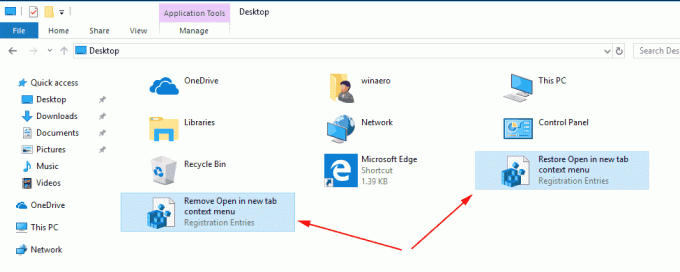
- Doble click en el archivo
Eliminar Abrir en el menú contextual de una nueva pestaña.reg. - Confirma la operación. Esto eliminará el comando del menú contextual Abrir en una nueva pestaña.
Estás listo.
Antes:
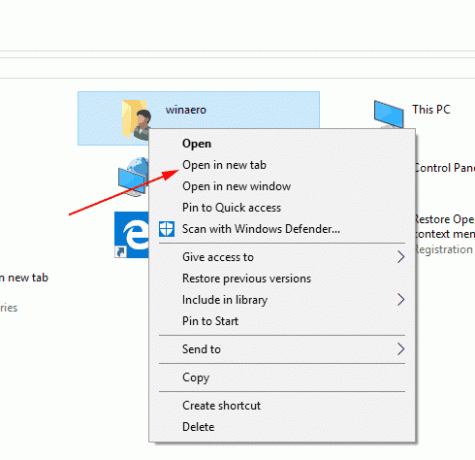
Después: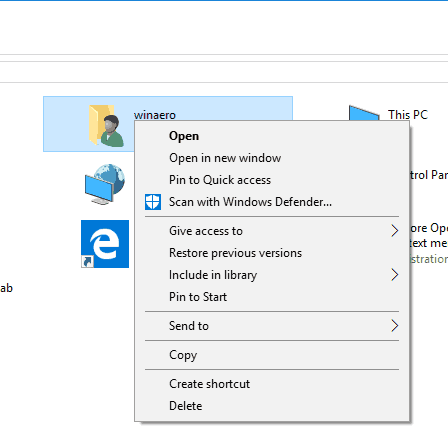
Nota: Los archivos de deshacer también están incluidos.
Los archivos de registro agregan un valor de cadena vacío "ProgrammaticAccessOnly" debajo de la subclave HKEY_CLASSES_ROOT \ Carpeta \ shell \ opennewtab.
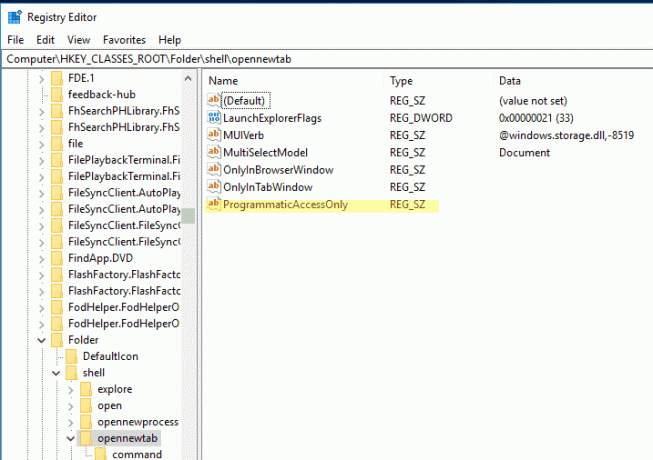
ProgrammaticAccessOnly es un valor especial que oculta un comando del menú contextual. Las aplicaciones instaladas pueden acceder a él si es necesario. Añadiendo este valor al opennewtab subclave en el Registro, oculta la entrada "Montar" del menú contextual del archivo en Windows 10.
El archivo de deshacer elimina el valor ProgrammaticAccessOnly.
Eso es todo.


